¶ Модуль Г. Технологии защиты и анализа сетевого трафика
¶ Задание 1: настройка сетевого окружения и компонентов систем
С помощью технологии виртуальных машин VMWare Workstation для выполнения задания смоделирована корпоративная сеть организации на 2 филиалах и 1 офисе партнеров.
Необходимо самостоятельно настроить соединения между виртуальными машинами используя сетевые интерфейсы.
При выполнении заданий необходимо ключевые настройки (установка паролей, настройки соединения с БД, компрометация, скриншоты работоспособной сети ViPNet и аналогичные) или указанные моменты в задании подтверждать скриншотами. Скриншоты необходимо сохранить на рабочем столе в папке «Модуль InfoTeCS». Формат названия скриншотов: ITCS-1-2-1.jpg (задание 1.2, скриншот 1). Можно добавить комментарий (ITCS-1-2-1-Coordinator).
Делать лишние скриншоты установки ПО нет необходимости, только скриншоты работоспособности!
В ходе выполнения данного задания нужно установить основное ПО VipNet на рабочие станции будущей защищенной сети.
- Доступ на все Windows 10: xxXX1234 или без пароля
- Все пароли пользователей в сети ViPNet сделать 12344321
- Все пароли администраторов в сети ViPNet сделать xxXX1234.
В случае изменения паролей обязательно отразить это в отчете!
Перед установкой ПО ViPNet необходимо настроить сеть в соответствии со схемой.
Необходимо записать все IP адреса, логины и пароли в текстовый файл vipnet.txt на рабочем столе хост-компьютера, где развернута сеть 1.
В связи с особенностями работы системы на различных версиях Windows может потребоваться устанавливать компоненты системы вручную (например БД, сервер ЦУС, клиент ЦУС) используя пакеты MSI в подпапках дистрибутивов.
При выполнении задания можно пользоваться документацией к ПО, презентациями из папки и справочными ресурсами в интернете.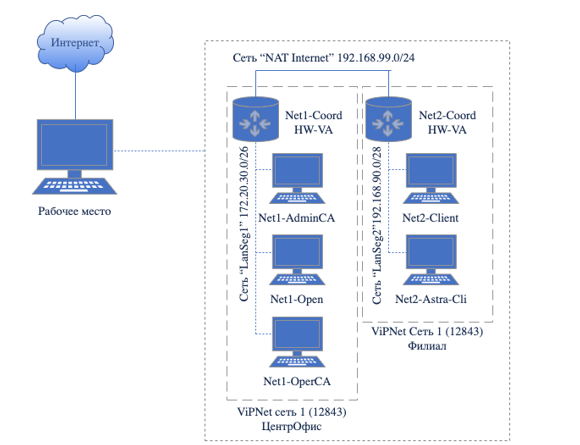
¶ Задание 1.1. Установка физического HW для Центрального Офиса:
Вам предоставлен физический координатор HW для Центрального офиса. Установка и настройка физического координатора будет оцениваться максимальным баллом. Установка и настройка виртуального координатора для Центрального Офиса не считается ошибкой и может быть реализовано, однако, будет оценено меньшим количеством баллов.
¶ Задание 1.2. Установка ПО ViPNet Administrator для создания защищённой сети:
Если были произведены изменения паролей, IP-адресов и так далее, необходимо отразить это в отчете.
- Установить базу данных MSSQL на Net1-Open (незащищенный узел)
- Установить и настроить рабочее место администратора VipNet Certification Authority (на базе виртуальной машины Net1-AdminCA (ЦО)): Центр управления сетью (серверное приложение ЦУС), Удостоверяющий и ключевой центр (УКЦ); использовать ранее установленную БД.
- Установить клиент ЦУС на ВМ Net1-Open (незащищенный узел)
Установка «Все-в-одном» будет считаться некорректным выполнением развертывания, но допустимо для продолжения дальнейшей работы.
- На компьютере на Net1-AdminCA (ЦО) установить ПО ViPNet Client (Windows), рабочее место администратора;
- Установить драйверы РуТокен, которые потребуются для дальнейшей аутентификации пользователя.
Если были произведены изменения паролей, IP-адресов и так далее, необходимо отразить это в отчете.
¶ Задание 1.3. Установка центра регистрации, сервиса публикации и сервиса информирования VipNet Certification Authority на соответствующие виртуальные машины:
- На компьютере на Net1-OperCA(ЦО) установить ПО ViPNet Client (Windows);
- На компьютере на Net1-OperCA(ЦО) установить ПО ViPNet Publication Service;
- На компьютере на Net1-OperCA(ЦО) установить ПО ViPNet Registration Point;
- На компьютере на Net1-AdminCA (ЦО) установить ПО ViPNet CA Informing;
Задание 1.4. Установка ПО VipNet для организации сети филиала:
- На ВМ Net2-Client (филиал) установить ПО ViPNet Client Windows, рабочее место пользователя;
- На ВМ Net2-Astra-Cli (филиал) установить ПО ViPNet Client Linux, рабочее место пользователя;
¶ Задание 2. Защита локально-вычислительной сети предприятия с применением ПО ViPNet
Необходимо использовать рабочее место администратора для создания структуры защищенной сети предприятия и настроить необходимые АРМ в соответствии с заданными ролями. В итоге выполнения задания должны быть развернуты и настроены следующие сетевые узлы защищенной сети (см. таблицу).
Таблица 1 Узлы защищенной сети если УКЦ и ЦУС на одной машине.
|
Вирт. машина |
Название сетевого узла |
ПО VipNet |
ОС сетевого узла |
Имя пользо-вателя узла |
|
Net1-AdminCA (ЦО) |
Главный администратор |
ViPNet Administrator (ЦУС сервер + УКЦ) ViPNet CA Informing |
ОС Windows 10 |
Admin |
|
Net1-OperCA (ЦО) |
Оператор УЦ |
ViPNet Client ViPNet Publication Service, ViPNet Registration Point |
ОС Windows 10 |
OperCA |
|
Net1-Open (ЦО) |
Клиент ЦУС, База данных ЦУС |
Клиент ЦУС, |
ОС Windows 10 |
— |
|
Net1-Coord HW (ЦО) |
Координатор Центр Офис (VM) |
ViPNet Coordinator HW |
HW-VA |
CoordinatorOffice |
|
Net2-Coord HW (Филиал) |
Координатор Филиал (VM) |
ViPNet Coordinator HW |
HW-VA |
CoordinatorSub |
|
Net2-Client (филиал) |
Пользователь_2 Филиал (VM) |
ViPNet Client |
ОС Windows 10 |
User2 |
|
Net2-Astra-Cli (филиал) |
Пользователь_3 Филиал (VM) |
ViPNet Client |
ОС Astra Linux SE |
User3 |
Связи между узлами необходимо настроить самостоятельно.
Таблица 2. Схема связей пользователей
|
Схема связей пользователей |
Coord Office |
Admin |
OperCA |
Coord Sub |
User2 |
User3 |
|
Coord Office |
× |
* |
* |
* |
|
|
|
Admin |
* |
× |
* |
|
* |
* |
|
OperCA |
* |
* |
|
× |
|
|
|
Coord Sub |
* |
|
|
× |
* |
* |
|
User2 |
|
* |
|
* |
× |
* |
|
User3 |
|
* |
|
* |
* |
|
Задание 2.1. Создание структуры защищенной сети:
- ЦУС. Необходимо создать в ЦУС структуру защищенной сети в соответствии с заданной схемой (выгрузить отчет в HTML). Создать пользователей узлов, настроить полномочия пользователей и их связи в соответствии со схемой.
Для аутентификации пользователя узла Admin использовать токен (устройство), драйверы есть на «диске» rutoken.iso:
Пин-код пользователя: 12345678, администратора: 87654321
В случае несовпадения обратитесь к экспертам. - УКЦ. Провести инициализацию УКЦ, сохранить контейнер ключей администратора в общей папку (создать подпапку Задание 2.1), поменять тип паролей для пользователей («собственный»). Задать пароли пользователей и сохранить в текстовый файл на рабочем столе. Сформировать дистрибутивы ключей для всех сетевых узлов (сохранить на жесткий диск). Создать группы узлов для центрального офиса (удостоверяющего центра) и филиала, настроить пароль администратора группы сетевых узлов для каждой из групп (проверить, что пароль работает).
- На всех узлах сети корректно настроить или проверить корректность настройки сетевых интерфейсов в соответствии со схемой, проверить доступность соседних узлов.
- Разнести DST файлы по АРМ, провести первичную инициализацию узлов защищенной сети (координаторов и клиентов), проверить доступность узлов защищенной сети и сделать скриншоты работоспособности узлов.
- Произвести первичную инициализацию HW
- Настроить удаленный доступ через веб интерфейс к HW с открытого узла своей сети
Необходимо проверить работоспособность сети с помощью отправки текстовых сообщений между Администратором и пользователем филиала.
Необходимо проверить работоспособность сети с помощью отправки деловой почты между Администратором и пользователем филиала.
Отправку и получение сообщений зафиксировать скриншотами.
¶ Задание 2.2. Настройка работы удостоверяющего центра в аккредитованном режиме
Необходимо перевести УКЦ в режим аккредитованного удостоверяющего центра, настроить параметры издания квалифицированных сертификатов, указав:
- Сведения о средствах УЦ,
- Средство электронной подписи издателя: ViPNet CSP
- Средство удостоверяющего центра: ПК ViPNet УЦ 4
- Сертификат на средство электронной подписи издателя: Сертификат Demo.lab.crt
- Сертификат на средство удостоверяющего центра: Сертификат Demo.lab.p7b
- В настройках средства электронной подписи владельца сертификата ничего менять не требуется.
- Класс защищенности, которому соответствуют программные средства УЦ,
После перевода УКЦ в аккредитованный режим необходимо выпустить:
- Корневой квалифицированный сертификат. Назначить текущим.
- Квалифицированную электронную подпись для пользователя Admin. Выдать с новым дистрибутивом ключей.
- Квалифицированную электронную подпись для пользователя Client. Сохранить электронные ключи в файл.
- При выдаче сертификатов необходимо заполнить следующие поля:
- Имя: <Имя пользователя или узла>
- Электронная почта: <Имя пользователя>@demo.lab
- Город: Санкт-Петербург
- Область: Ленинградская
- Страна: RU
- Организация: ФИРПО
- Подразделение: Защита информационной безопасности
- Почтовый индекс: 123123
Создать квалифицированные ключи ЭП и ключи проверки ЭП для пользователей сети.
Настроить схему обмена файлами между УКЦ посредством Сервиса Публикации (ViPNet Publication Service).
Настроить переход в автоматический режим (при бездействии администратора): передачу на публикацию и обновление CRL с периодичностью 1 день.
Реализовать автоматическую публикацию сертификатов издателей на FTP-сервере.
Посредством Центра Регистрации (ViPNet Registration Point):
- зарегистрировать пользователя: User4.
- Отправить запрос в УКЦ на выпуск сертификата, удовлетворить запрос. Результат выпуска сертификата зафиксировать скриншотом.
- Отправить запрос в УКЦ на аннулирование ранее выпущенного сертификата, удовлетворить запрос. Результат зафиксировать скриншотом.
Посредством Сервиса Информирования (ViPNet CA Informing):
- Сформировать отчет о выданных за текущие сутки сертификатах, предварительно в настройках указав место хранения отчетов (на рабочем столе).
¶ Задание 2.3. Сервер установки штампа времени и подписание OCSP.
Компании необходим сервер, отвечающий за выдачу штампов времени пользователям. Поэтому в сети филиала на узле с клиентом ViPNet должен быть установлен сервер TSP-OCSP (ПК ViPNet УЦ 4).
Для функционирования сервера необходимо издать сертификат для TSP сервиса. Поместить контейнер ключей и сертификат необходимо в программу ViPNet CSP. И после указать изданный сертификат для TSP в программе TSP-OCSP Service.
Также для корректной работы TSP сервера необходимо на работающем сервере УКЦ создать политику применения, которая будет использоваться для выдачи дальнейших сертификатов:
- Наименование: test TSP Policy
- Идентификатор: 1.2.643.100.1.2.3
- Краткое описание: Проверка штампа времени
Для TSP сервера необходимо задать эту политику применения по умолчанию.
Перед запуском TSP-OCSP сервера, требуется провести небольшую настройку:
- Номер порта сервера: 8777
- Серийный номер: 01 00 00 00 00 00 00 00
- Параметры OSCP-сервера: отключить все функции.
¶ Задание 2.4. Компрометация узла защищенной сети
Перед началом выполнения зафиксировать скриншотами имеющуюся структуру сети и окно УКЦ с вариантами персонального ключа компрометируемого пользователя, т. к. в случае неудачной компрометации структура сети может нарушиться.
Произвести компрометацию ключей и восстановление сетевого взаимодействия средствами УКЦ/ЦУС:
- скомпрометировать ключи пользователя user 2 на узле Пользователь_2 Филиал
- произвести смену ключей пользователя и сетевых узлов,
- отправить обновления и произвести процедуру смены ключа пользователя на узле Пользователь_2 Филиал (фиксировать все шаги),
- проверить работу защищенной сети после обновления отправив сообщение от пользователя user 2 администратору.
Восстановление взаимодействия с помощью ручной установки DST засчитано не будет.
Необходимо зафиксировать процесс настройки скриншотами:
- Компрометация пользователя.
- Смена ключей пользователя и сетевых узлов.
- Процедура смены ключа на клиенте с использованием резервного набора ключей.
- Скриншот экрана «защищенная сеть» в VipNet Monitor на узле Пользователь_2 Филиал + результат проверки доступности узлов.
Необходимо делать скриншоты до, после и в процессе компрометации, иначе другие задания могут быть не зачтены в случае неудачной компрометации.
¶ Задание 2.5. Policy manager
2.2.1 Создать шаблон политики безопасности, т. е. определить сетевой фильтр в соответствии c которым Net2-Astra-Cli должен быть доступен по SSH только с узлов Admin СА и внешней сети (фильтр защищенной сети) для работоспособности соединения с Net3-Open.
Назначить сформированный шаблон сетевым узлам, отправить политику безопасности на сетевой узел.
Зафиксировать результат (скриншотами) через журнал отправки и применения политик безопасности, на узлах в Мониторе просмотреть списки сетевых фильтров.
2.2.2 Создать шаблон политики безопасности для запрета на использование популярных соцсетей vk.com, facebook.com, tiktok.com с узлов пользователей сети (клиенты).
Применить политику к клиентам.
Зафиксировать результат (скриншотами) настройки и проверки.
2.2.3 Создать шаблон политики безопасности для возможности подключения защищенных и незащищенных узлов своей сети по протоколу RDP к AdminCA. Также необходимо включить RDP доступ на данном узле.
Применить политику к устройствам.
Зафиксировать результат (скриншотами) настройки и проверки.
¶ Задание 3. Межсетевое взаимодействие защищённых сетей

Развернуть на Net3-Admin (Сеть 2 межсеть) на ПК рабочее место Администратора партнёрской сети, создать структуру второй сети:
- Рабочее место администратора (БД, ЦУС, УКЦ, ViPNet Client)
- 1 координатор HW-VA
- 1 узел Admin и пользователь Admin
Настроить связи узлов/пользователей администраторов и необходимых для работоспособности узлов.
Инициализируйте HW-VA: при настройке необходимо включить DHCP сервер
Все пароли пользователей в сети ViPNet сделать 12344321
Пароли администраторов сети ViPNet сделать xxXX1234
- Установить и настроить необходимое ПО
- Настроить межсетевое взаимодействие с использованием ассиметричных межсетевых ключей между двумя защищёнными сетями, сделать скриншоты всех этапов установки межсетевого взаимодействия.
ВНИМАНИЕ! Настройка межсетевого взаимодействия с использованием симметричных ключей не будет считаться полноценным выполнением задания - Проверить взаимодействие узлов, отправив сообщение деловой почты в программе ViPNet Client Monitor с узла Admin (сеть 1) на Admin (сеть 2).
Необходимо предоставить:
- Файлы HTML структуры защищенной сети для обеих сетей после выполнения задания.
Скриншоты:
- Скриншоты ключевых этапов установки межсетевого взаимодействия и обработки межсетевой информации (в ЦУС и УКЦ обеих сетей).
- Структура защищенной сети в ЦУС после установления межсетевого взаимодействия (для обеих защищенных сетей) с экраном проверки доступности узлов.
- Скриншоты деловой почты на отправителе и получателе (при отправке письма).
- Скриншоты текстового сообщения на отправителе и получателе (при отправке письма).
¶ Задание 3.1. Настройка правил в сети
- Необходимо настроить доступ к SSH по порту 4444 с узла Net3-Open до узла Net2-Astra-Cli
- Необходимо настроить удаленное подключение по протоколу RDP между узлом Net3-Open и Net2-Client
- Необходимо настроить правило, разрешающее доступ по протоколам POP3/IMAP и POP3S/IMAPS между сетями «ЦентрОфис» и «Межсеть». Правило должно работать только в рабочие дни (пн-пт), с 8:00 до 18:00. В остальное время трафик указанных протоколов должен блокироваться.
Предоставить скриншоты создания/настройки правил и скриншоты работоспособности: RDP сессии, Подключения к SSH. Зафиксировать скриншотами создание правила для SMTP и SMTPS.
¶ Задание 3.2.
Настроить Bond интерфейс(собрать из eth1-eht2) на координаторе для балансировки и резервирования(выбрать подходящий режим)
¶ Задание 4. Туннелирование в рамках межсетевого взаимодействия
- Подключить незащищенную машину в сети 3
- Для второй открытой машины использовать узел в сети 1
- Настроить туннелирование таким образом, чтобы взаимодействие между открытыми узлами из разных сетей осуществлялось по шифрованному каналу. Проверить доступность незащищённых машин друг другу с помощью ICMP (ping); проанализировать журналы IP-пакетов на координаторах.
Скриншоты:
- Настройка максимального количества туннелей на координаторах
- Скриншоты прохождения ICMP пакетов (ping) и любого другого трафика с незащищенного узла
- Скриншоты журнала прохождения IP-пакетов на веб-интерфейсе с установленным фильтром «Туннелирование» для проверки прохождения ICMP-пакетов и любого другого трафика с помощью туннелирования
¶ Задание 5. Кластер горячего резервирования
В связи с участившимися случаями «падения» координатора межсети было принято решение добавить дополнительный координатор HW-VA в «Сеть 2 Межсеть» в дополнение к Net3-Coord HW-VA.
Для настройки необходимо самостоятельно развернуть соответствующий OVA-образ из дистрибутивов в сегмент межсети, настроить горячее резервирования и проверить работоспособность отключением одного из координаторов (система не должна прекращать работать при отключении одного из устройств от сети или питания).
Выбор IP координаторов и виртуальных адресов выбирается самостоятельно и записывается в отчет на рабочем столе.
Скриншоты:
- Развертывание нового координатора и инициализация (достаточно установку ключевой информации)
- Скриншот изменения конфигурации для кластера горячего резервирования
Оба координатора необходимо оставить включенными!